Reklame
At have en pc i lommen er en massiv fordel. Men hvordan kan det gøres let? Svaret er selvfølgelig via en USB-stick (selvom der er tre smartphone-muligheder, der tilbyder deres eget tag på pc'en i en lomme-dynamik).
Med en version af Ubuntu (eller de fleste andre Linux-distros) installeret på din USB-stick Kører Linux fra USB: Gør du det rigtigt?Vidste du, at det kan holde data vedvarende eller endda gøre en fuld installation til Linux på et USB-drev? Tag computeren helt mobil - sæt en Linux USB-pc i lommen! Læs mere , har du adgang til internettet, dine yndlingsfiler og -mapper… alt uden smerter ved at hænge en bærbar computer rundt.
Det er endnu bedre, at der er flere grunde til at gøre dette vil forbedre livet så meget, at du aldrig glemmer at tage det med dig!
USB vs Smartphones
Siden midten af 2015 var der flere mobile operativsystemer har tilbudt desktopfunktionalitet når den er tilsluttet via trådløs HDMI eller Miracast. Windows 10 Mobile har kontinuum Kontinuum: Skift mellem Windows 10 Desktop & Tablet-tilstand Windows 10 genkender din hardware og vælger øjeblikkeligt den bedste visningstilstand. Når du forbinder din Windows 10 Mobile til en større skærm, får du en pc-lignende oplevelse. Det er glatningen af Continuum. Læs mere , mens Android har en trio af muligheder Sådan bruges din Android-telefon til at udskifte din stationære pcDin telefon er kraftfuld, så hvorfor ikke bruge den som dit fulde desktop-operativsystem? Læs mere tilbyder lignende oplevelser. I mellemtiden var den kortvarige Ubuntu havde konvergens Sådan drejes Ubuntu-telefon til en stationær pc med konvergensBegynder til det mobile rum, Ubuntu Phone, har sin egen mobil til desktop-software. Hvis din enhed er kompatibel og kører OTA-11-opdateringen (eller senere), kan du omdanne din telefon til en pc. Læs mere , en anden kontinuum-esque rekonfiguration.
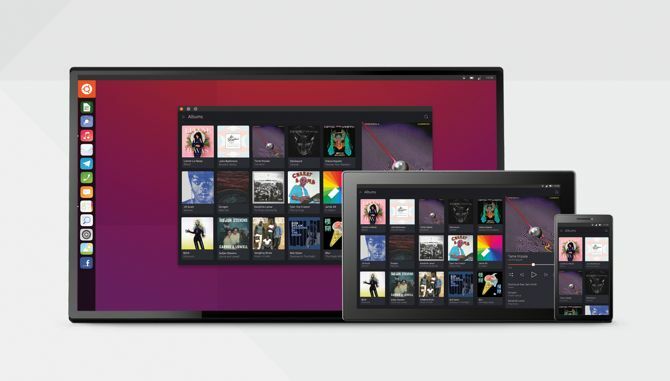
I bund og grund tilbyder disse lomme-baserede pc'er en desktop-oplevelse, drevet ikke af en pc eller bærbar computer, men af en smartphone. Resultaterne er blandede, men alle er velegnede til kontoropgaver og browsing på nettet.
Installation af et desktop-operativsystem på et USB-tommeldrev har i mellemtiden nogle vigtige fordele. Til at starte med er der en lille chance for, at din valgte platform pludselig stopper. Hvis det sker, skal du blot skifte til et andet Linux-operativsystem. Og så er der den ekstra portabilitetsfaktor. Du kan opbevare et USB-tommelfinger i din tegnebog, lomme... måske endda en sko!
(SD-kort er også en mulighed for et bærbart operativsystem, men SD-slots er mindre almindelige end USB-porte.)
Smartphones tilbyder en god desktop-oplevelse, men med et USB-thumb-drev med Ubuntu installeret får du den rigtige ting. Bare så længe du har en pc til at tilslutte den, selvfølgelig ...
Du og dit USB-tommelfinger
For at gemme en kopi af Ubuntu med dig overalt, hvor du går, skal du finde et USB-tommeldrev, der har nok kapacitet til dine behov. Mens du muligvis slipper af med 8 GB, vil vi anbefale 64 GB eller højere for en god computeroplevelse.
Du ønsker måske også at vælge dit USB-tommeldrev baseret på, hvor lille det er. Når alt kommer til alt, hvis du planlægger at holde drevet på din person af sikkerheds- og privatlivets fred, jo mindre, jo bedre. Måske glider det muligvis i en hemmelig lomme eller foringen af en beklædningsgenstand? SanDisk Fit-serien med tommelfinger er særlig kompakt.
Med dit USB-drev grundlagt og klar, er det tid til at tage din beslutning. Hvilken type bærbar Ubuntu-installation vil du vælge?
Live Ubuntu USB Media
Den enkleste mulighed, du skal installere Ubuntu på din USB-stick, er at oprette en startbar Live-disk Linux Live USB Creator: Start boot Linux nemt fra dit flashdrev Læs mere . Alle Linux-operativsystemer kan køres på denne måde. Den levende mulighed, der oprindeligt er beregnet til optiske diske, giver dig mulighed for at starte (og prøve) operativsystemet med indflydelse på værtscomputeren.
Når du skriver Ubuntu til USB med det formål at installere det på en computer, har det denne Live disk-funktionalitet. Så alt hvad du skal gøre er at indsætte disken i din pc og genstarte; ved genstart overtager USB-sticken, hvilket giver dig øjeblikkelig adgang til din bærbare Ubuntu.
Bemærk, at enhver aktivitet, du deltager i, ikke gemmes på USB-sticken; internetaktivitet registreres dog af internetudbyderen. Hvis du bruger dette i et bibliotek eller en cybercafé, vil der sandsynligvis også være logging der bruges der.
Desværre slettes alle data, du opretter, eller programmer, du installerer ud over det forudinstallerede valg, også når din session er afsluttet.
Gem dine data med vedvarende opbevaring
Hvis du vil gemme noget arbejde mellem sessioner (dvs. hver gang du bruger din Ubuntu USB-stick), har du brug for vedvarende opbevaring.

Dette er en mulighed i værktøjer som UNetbootin, som understøtter levering af en vedvarende partition, der kan bruges til installation af dine foretrukne apps og gemme dine personlige data til. Som et resultat venter de apps og data, du har brug for regelmæssig adgang til, hver gang du starter. Bemærk, at dette kun er en mulighed, der understøttes af Ubuntu.
Manglen med denne tilgang er, at du finder ud af, at det er sværere at opgradere din version af Ubuntu. Som et resultat anbefaler vi at stole på en Long Term Support (LTS) distribution for dit valg af Ubuntu-operativsystem.
Fuld installation på din USB-stick
Du kan tage ideen om en vedvarende Ubuntu-installation yderligere ved at installere operativsystemet ikke på en harddisk, men på den faktiske USB-enhed.
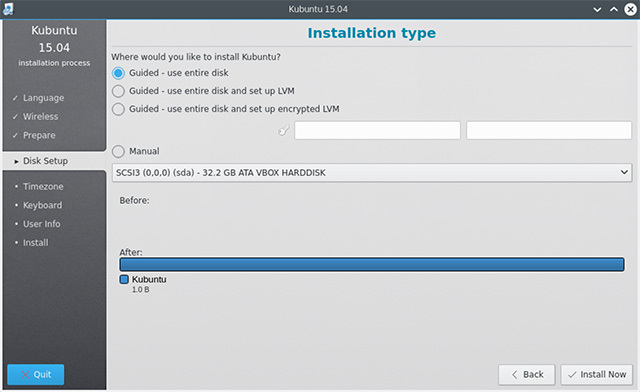
Denne tilgang giver dig mulighed for at bruge USB-enheden ikke som en Live Ubuntu-oplevelse, men som en faktisk bærbar harddisk. Ubuntu vil være i den installerede form, hvilket resulterer i en fuldstændig vedvarende lagring. Bedre til at opdatere operativsystemet, det har sine mangler: Ubuntu forventer muligvis, at hardware fra en pc er der, når USB-tommeldrevet starter op på en anden computer.
Imidlertid er dette en mindre overvejelse i de fleste tilfælde. Så længe du ikke bruger det til at installere nogen proprietære grafikdrivere Sådan installeres proprietære grafikdrivere i Ubuntu, Fedora og MintDet meste af tiden har du det fint med open source-software på Linux. Men hvis du vil have rigtig spil og grafisk kraft, har du brug for proprietære drivere. Sådan får du dem. Læs mere , du skulle have det godt.
En hurtig og nem installation!
En Ubuntu-baseret bærbar USB-pc, der er enkel at konfigurere og oprette, giver mening til enhver tid at have med dig. Selv hvis du ikke bruger det regelmæssigt, kan det vise sig at være nyttigt i en knivspids.
Måske besøger du ofte biblioteker eller cybercaféer? Du er muligvis varm-desking på arbejdet, eller har brug for at få adgang til en pc på et sted, hvor du melder dig frivilligt. Eller du har måske simpelthen brug for at få en vis behandlingskraft ud af en gammel pc eller laptop derhjemme.
Uanset hvad der er tilfældet, er en bærbar Ubuntu-installation på din USB-stick svaret. Vi har afrundet nogle få Linux-distros, der er perfekte til installation på en USB-stick De 5 bedste Linux-distroser, der skal installeres på en USB StickUSB er fremragende til at køre bærbare versioner af Linux. Her er de mest nyttige Linux-distributioner, der skal køres fra et USB-drev. Læs mere . Hvis du ikke er en Linux-bruger, kan du vælge en bærbar version af Windows i stedet.
Christian Cawley er viceaditor for sikkerhed, Linux, DIY, programmering og teknisk forklaret. Han producerer også The Really Useful Podcast og har lang erfaring med support til desktop og software. Christian bidrager til Linux Format-magasinet og er en Raspberry Pi-tinkerer, Lego-elsker og retro-spil-fan.

